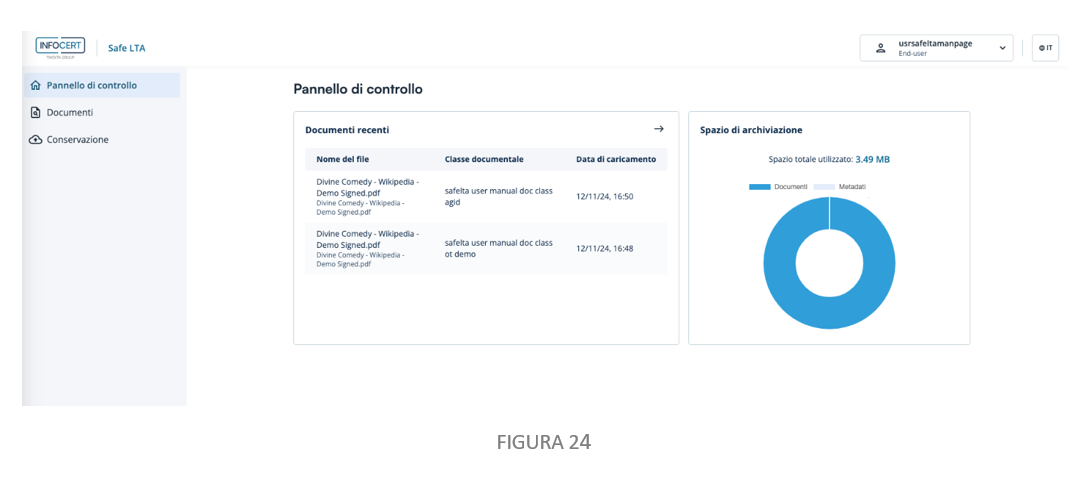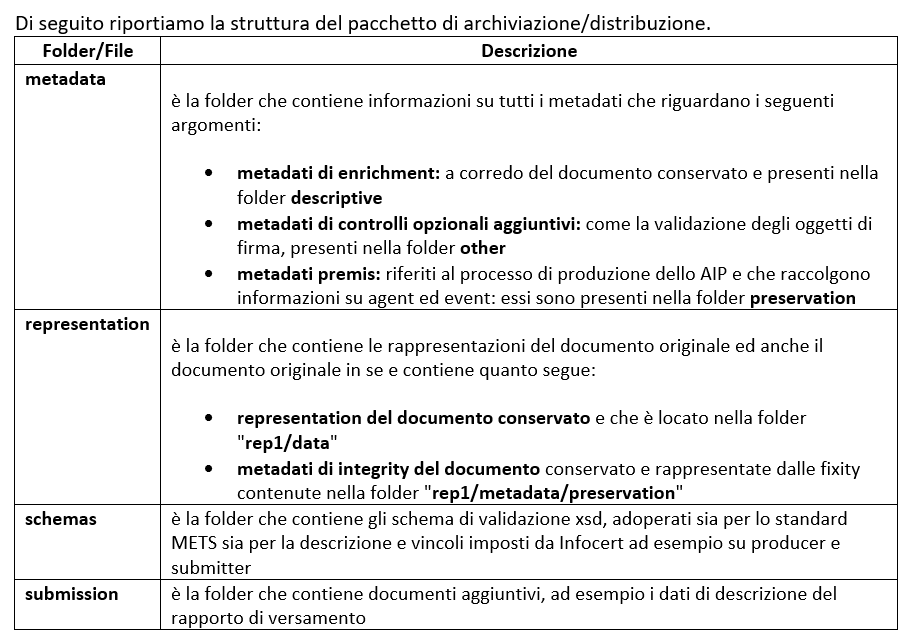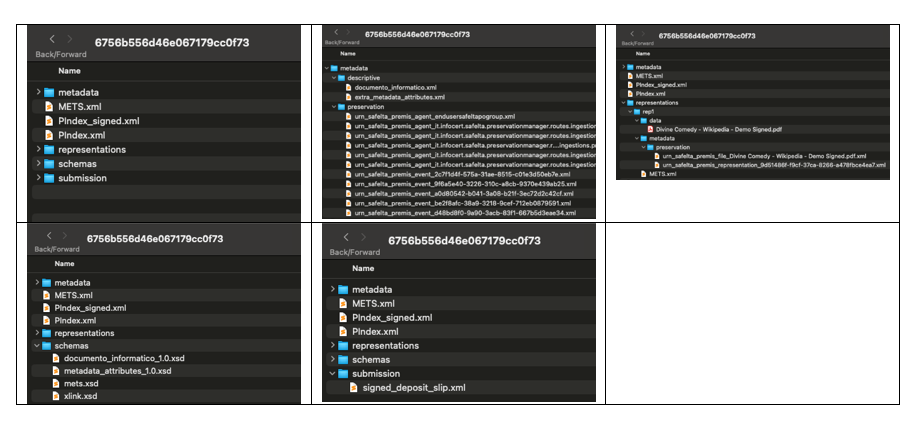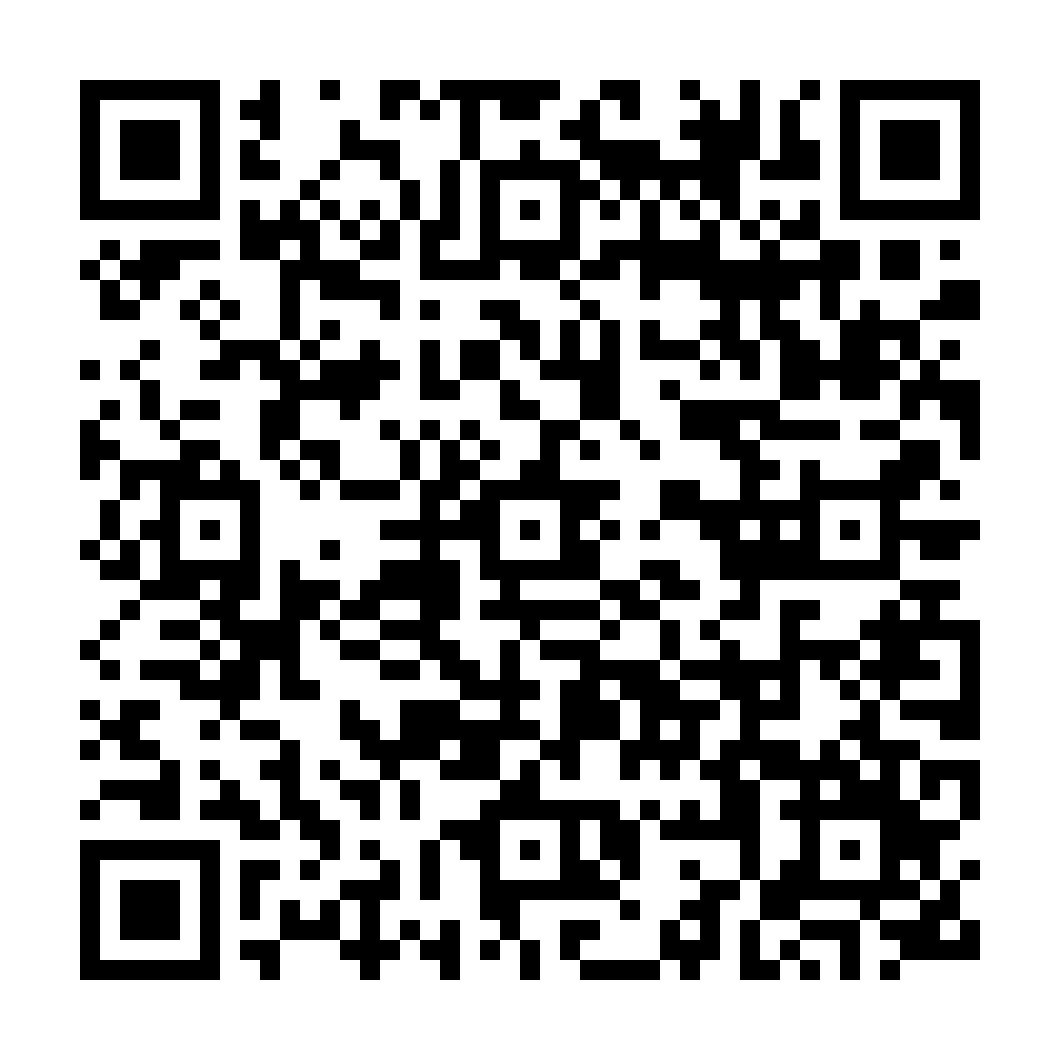
 Manuale Utente SAFE LTA
Manuale Utente SAFE LTA
Safe LTA è il servizio InfoCert basato su cloud e destinato alla conservazione a lungo termine di qualunque documento digitale.
Il presente documento descrive le modalità di utilizzo della sua interfaccia Web di navigazione. Di seguito forniamo anche un elenco di termini adoperati sul manuale e che sono comuni nell’ambito della conservazione a norma.

Safe LTA adotta gli standard europei previsti per la conservazione a lungo termine e quelli specifici del territorio italiano. Il prodotto fornisce le funzionalità necessarie per la gestione dei propri spazi di archiviazione e di seguito forniamo l’elenco degli oggetti di business che lo compongono:
Lo spazio di archiviazione è quindi composto da questi tre oggetti: Company Group, Company e Classe documentale. Gli spazi di archiviazione possono quindi essere diversificati tenendo conto di quanto segue:
Di seguito elenchiamo le tipologie di ruolo accettate dal sistema:
SafeLTA permette la massima autonomia possibile nella gestione degli oggetti di business e loro registrazione.
Come utente Manager di uno specifico company group, l’utente ha massima autonomia nell’utilizzo delle seguenti funzionalità:
Come utente Manager di una specifica company, l’utente ha massima autonomia nell’utilizzo delle seguenti funzionalità:
Safe LTA è organizzato in due ambienti distinti:
Per accedere alla propria area riservata è necessario essere in possesso delle proprie credenziali, username e password, e premere sul tasto Accedi (Figura 1).
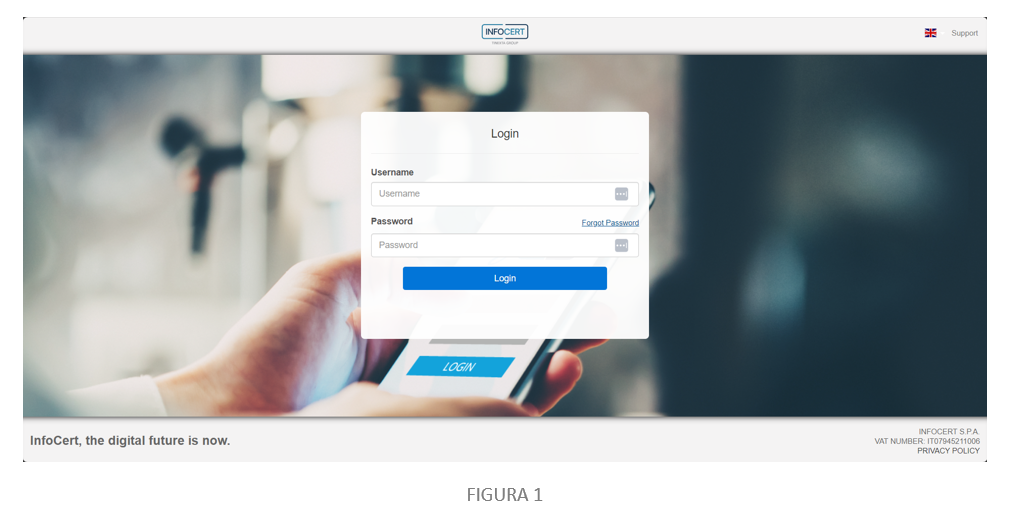
I seguenti paragrafi descrivono come eseguire in autonomia la configurazione dell’ambiente, se non è stata fatta questa scelta è possibile prendere direttamente visione del paragrafo CONSERVAZIONE DI UN DOCUMENTO.
In base alle scelte operata da parte del cliente, in accordo con il documento di Submission Agreement, l’utente Manager ha totale autonomia nella configurazione degli spazi di archiviazione all’interno del proprio Company Group. Una prima fase di configurazione avviene d’ufficio, attraverso le procedure Infocert, e prevede le seguenti attività:
Ottenute le credenziali di accesso, l’utente Manager può operare tutte le attività menzionate al paragrafo precedete in merito alle funzionalità che gli competono.
CONFIGURAZIONE DELLO SPAZIO DI ARCHIVIAZIONE
Safe LTA permette, da parte di una utenza Manager di gruppo, la configurazione di una Company. Essa raggruppa al proprio interno il personale abilitato all’utilizzo del sistema in quanto appartenente ad una company specifica, oltre alla definizione delle classi documentali ad essa destinate.
Il Manager, subito dopo la fase di login, approda alla propria area riservata e riferita al proprio Company Group di appartenenza (Figura 2).
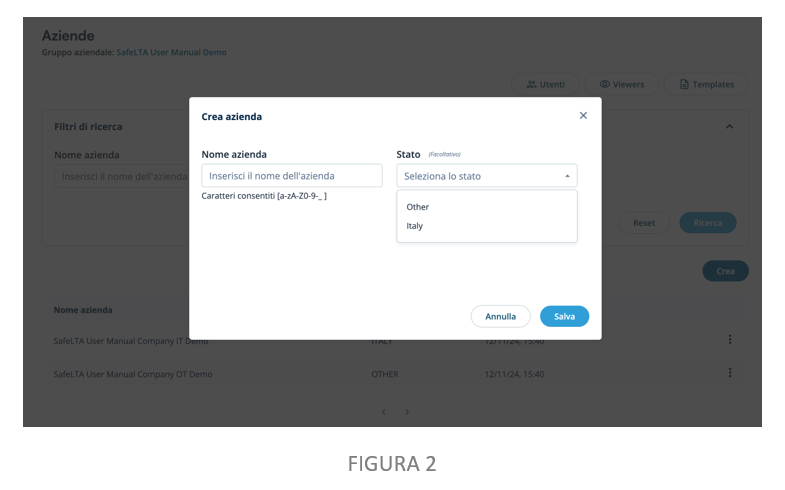
Per censire una nuova company, cliccare su New Company per espandere l’area di inserimento dati (Figura 2). A questo punto basta inserire il nome della Company, ad esempio “Acme Logistics”, la Country di appartenenza (Italy oppure Other) e infine cliccare sul pulsante Crea Company.
In qualunque momento sarà possibile modificare il nome della Company e la sua Country tramite l’apposito tasto (Figura 3).
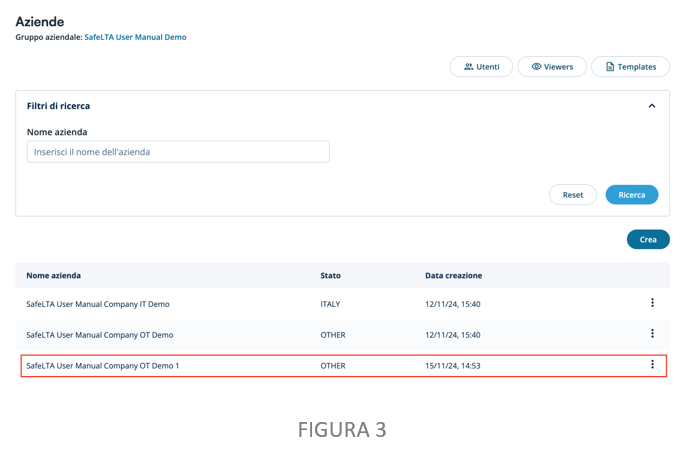
Safe LTA permette, da parte di una utenza Manager, la configurazione di una nuova utenza. Un Manager di gruppo può censire le seguenti nuove utenze a livello di Company Group: Manager, Enduser, Auditor.
Un Manager censito a livello di company può censire, solo per la company di appartenenza, le seguenti utenze: Manager, Enduser, Auditor.
CONFIGURAZIONE DI UNA UTENZA SUL COMPANY GROUP
Safe LTA permette, come Manager di gruppo, il censimento di altre utenze con visibilità sul gruppo, ad esempio Acme Group. Per eseguire tale operazione è necessario cliccare in alto a destra su View users (Figura 4) e approdare sulla schermata di gestione delle utenze (Figura 5).
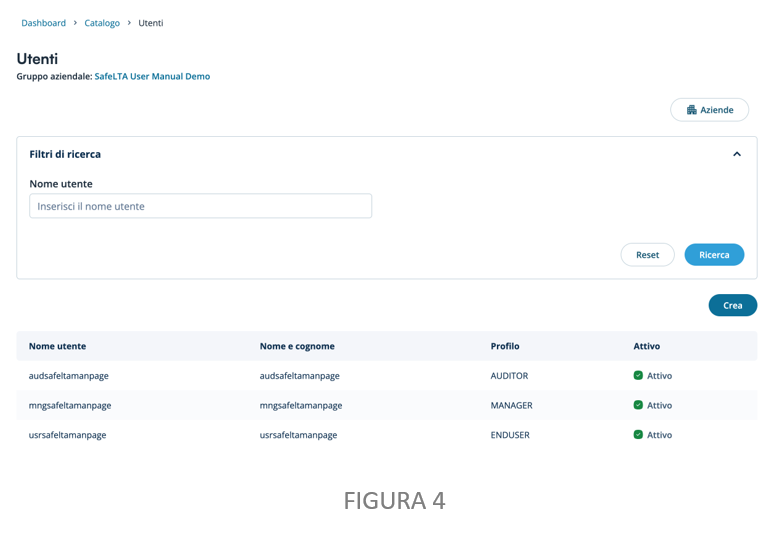
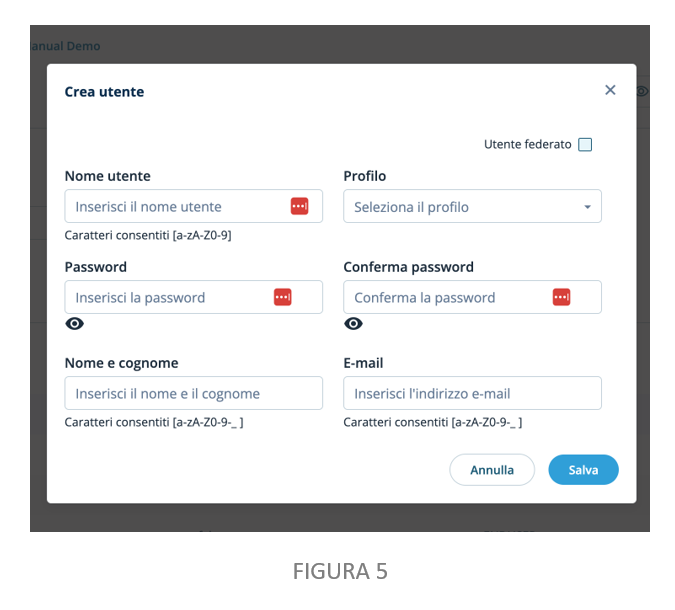
Per censire una nuova utenza è necessario cliccare su Create new user ed espandere l’area di inserimento dati (Figura 5). In questa area è possibile definire username e password dell’utente e stabilire il tipo di utenza (Manager, Enduser, Auditor), oltre che indicare il nome completo del nuovo utente. Terminato l’inserimento dei dati è necessario cliccare sul tasto Create. Il buon esito dell’operazione è mostrato in Figura 6.
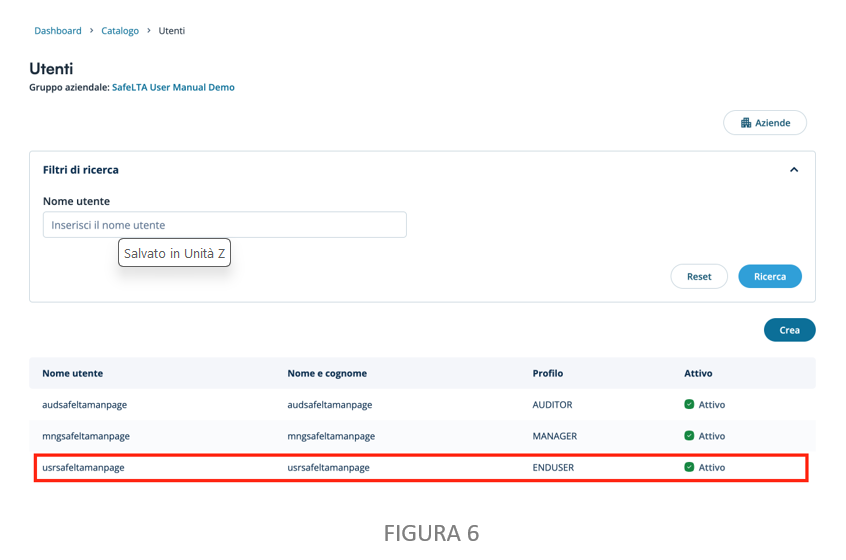
In maniera del tutto analoga al precedente paragrafo, è possibile censire un’utenza specifica per una data Company e fornire quindi l’accesso ai soli oggetti di business di competenza di tale company (es. “Acme Logistics”, come indicato in Figura 7), cliccando sulla funzione Utenti relativa ad una Company specifica.
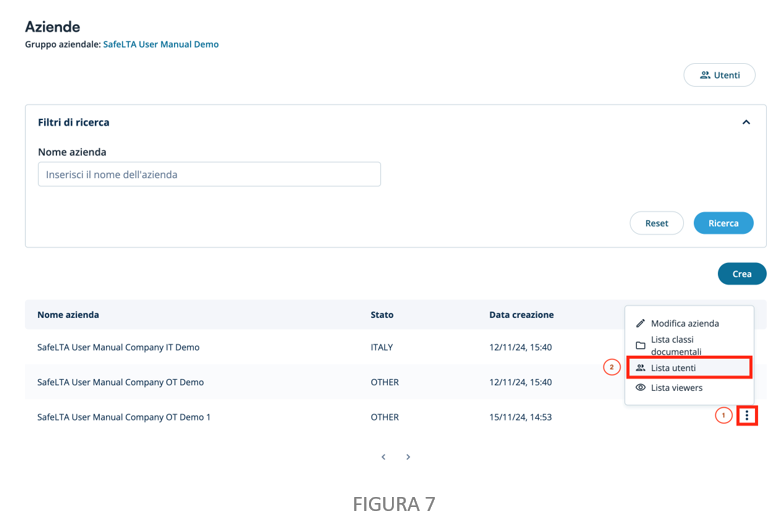
In Figura 8 è mostrata l’area di censimento degli utenti per una specifica company.
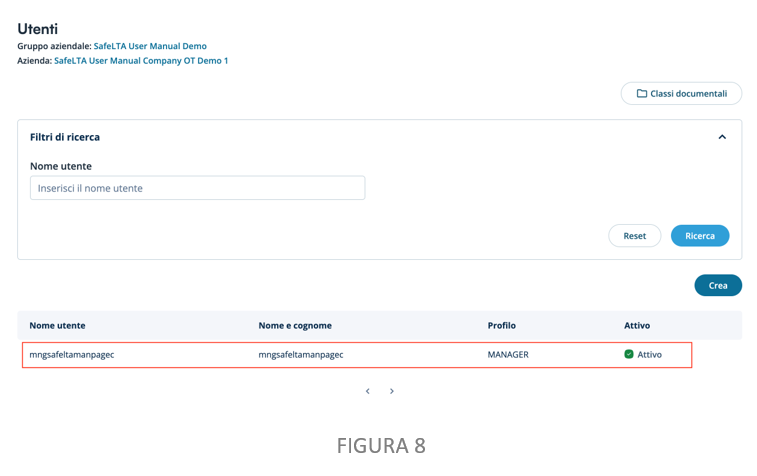
Safe LTA permette, da parte di un’utenza Manager, la definizione di una o più classi documentali per specifica company. Un'utenza Manager può anche stabilire se una o più classi documentali debbano essere adoperate da tutte le utenze, censite all’interno della specifica Company, oppure se queste debbano essere solo ad uso di alcuni utenti.
Per definire una classe documentale è necessario cliccare su Lista classi documentali (Figura 9). Se si effettua invece il login come Manager di una Company specifica basta compilare le dovute informazioni come in Figura 10.
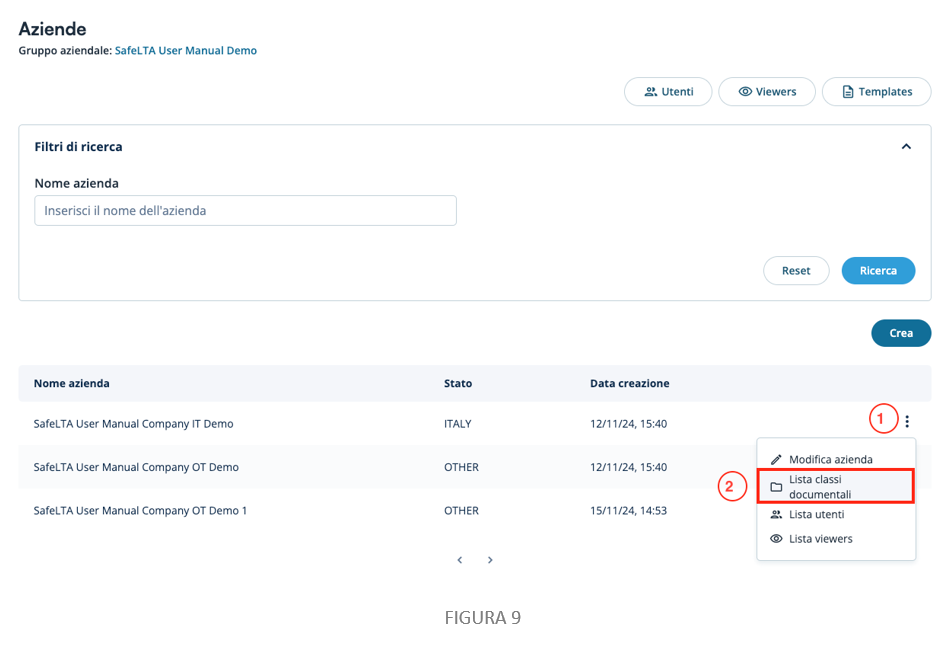
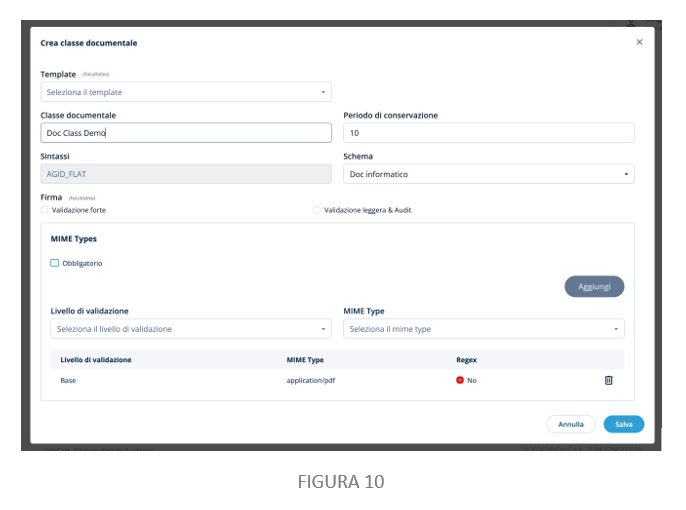
Nello specifico è possibile definire per una classe documentale le seguenti informazioni:
Definite tali informazioni, sarà necessario cliccare sul tasto Create.
A questo punto il sistema restituirà un messaggio di conferma, come mostrato in Figura 11.
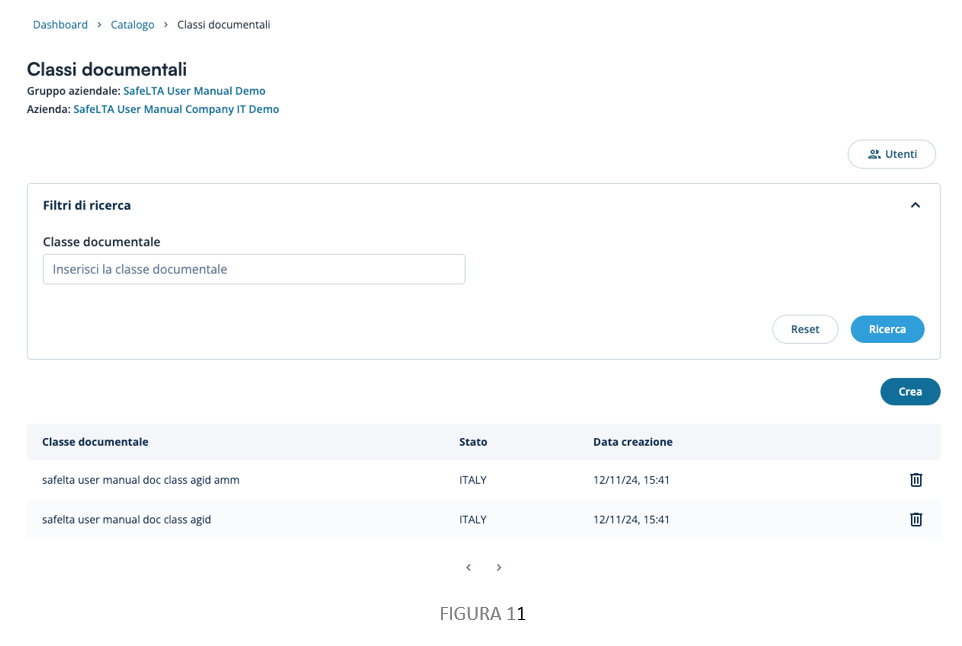
Safe LTA permette, da parte di una utenza Enduser, la possibilità di porre in conservazione un documento, associandolo a una specifica classe documentale. Un'utenza Enduser può accedere solo alle classi documentali ad essa associate oppure a quelle che in generale sono previste a livello di Company senza alcuna restrizione.
Per porre in conservazione un documento è necessario cliccare sull’area per l’upload dei file evidenziata nella Figura 12.
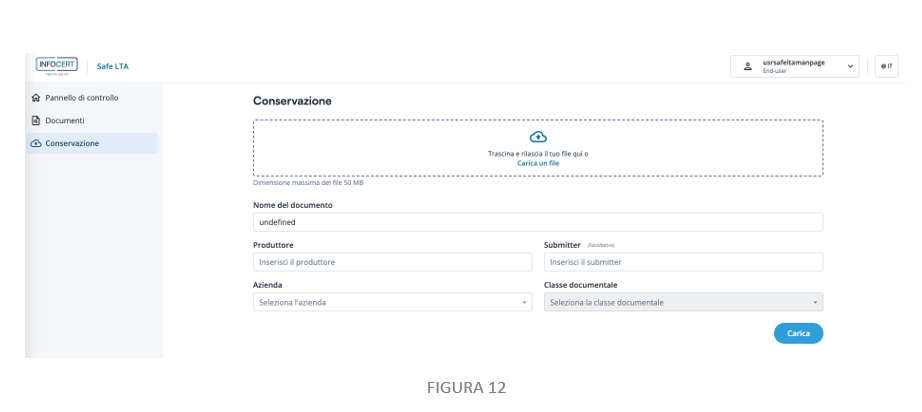
Subito dopo la selezione del file da porre in conservazione, l’utente dovrà seguire le indicazioni per l’immissione dei dati relativi alla classe documentale di proprio interesse per completare l’upload del documento.
Nell’interfaccia di versamento di SAFE, vi sono i seguenti metadati, derivanti da standard internazionali:

Questi verranno automaticamente precompilati con il nome della Company, che può coincidere con Producer e Submitter, ma che è sempre possibile modificare, trattandosi di campi editabili.
L’utente approderà inizialmente alla prima area di inserimento dei dati del documento, con riferimento al Producer (es. la Company), e al Submitter che solitamente è l’attore che esegue la conservazione. Come illustrato in Figura 13, l’utente dovrà anche indicare: un nome da associare al documento, la relativa classe documentale e la tipologia del file da conservare (MIME Type).
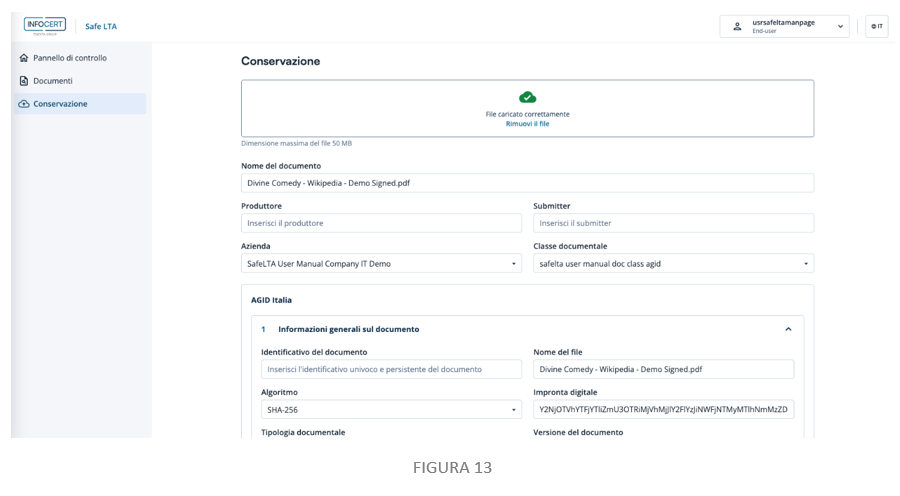
L’utente può proseguire con la compilazione dei metadati AGID, che rappresentano gli attributi definiti dal sistema oltre agli eventuali attributi custom (Figura 14).
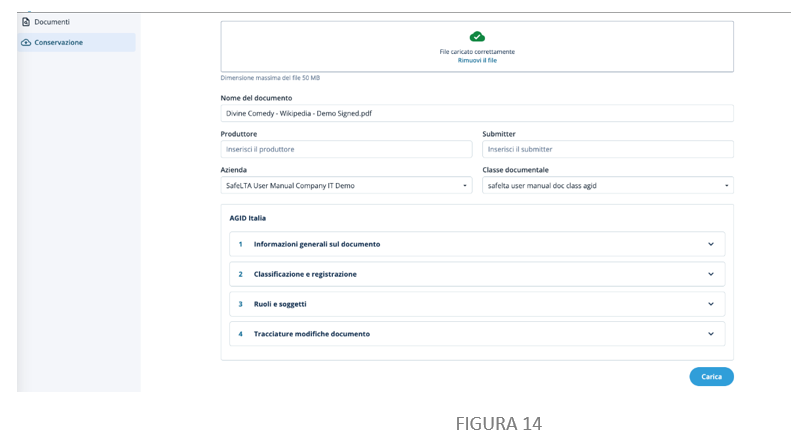
Terminata questa fase, basta cliccare sul tasto Upload in basso a destra per confermare l’invio in conservazione.
Note:
Safe LTA permette, per utenze enduser e auditor, di effettuare ricerche sui documenti conservati sulla base degli attributi definiti nelle classi documentali. Ogni utente potrà ricercare soltanto i documenti dei quali ha visibilità.
Per eseguire una ricerca è necessario cliccare sul menu Documenti come indicato in Figura 15.
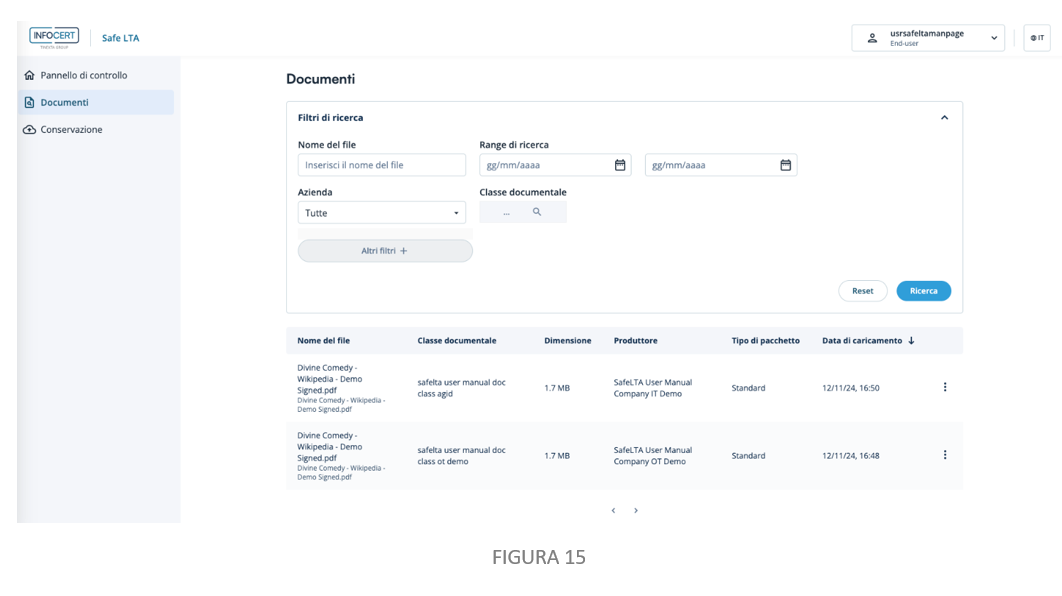
Attraverso la dashboard di ricerca è possibile filtrare la ricerca in base agli attributi forniti dalle classi documentali (Figura 16).
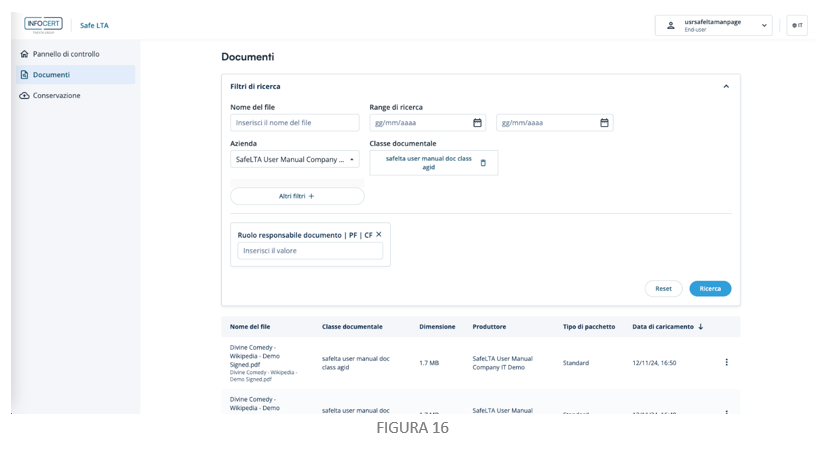
L’utente ha la possibilità di eseguire filtri per:
Un operatore può verificare il dettaglio di un documento e richiederne il download sia del solo documento sottoposto a conservazione, sia dell’intero pacchetto di conservazione.
In Figura 17 è mostrato il menu contestuale mostra l'accesso a varie funzionalità, tra cui il download del pacchetto o del documento conservato.
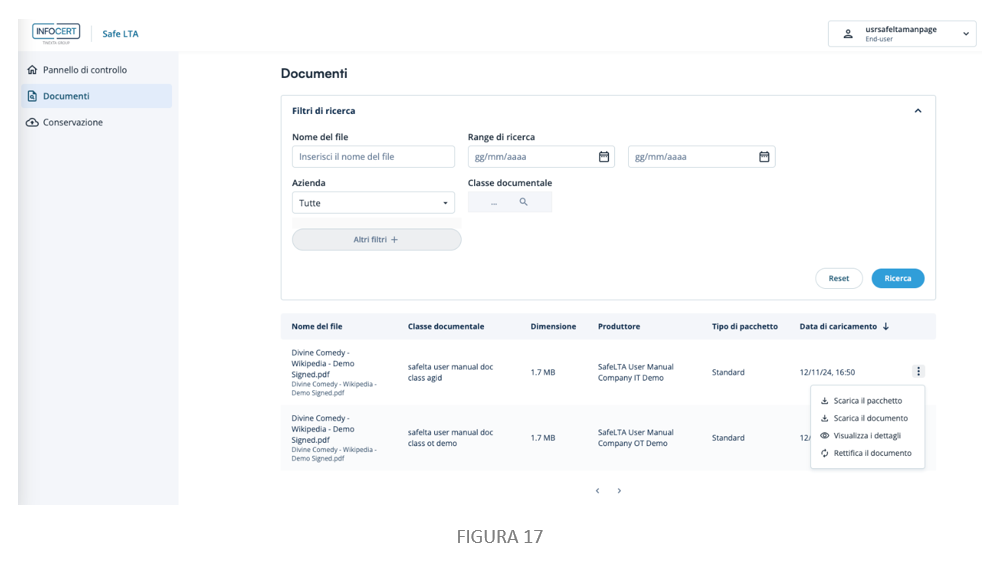
Per visualizzare il dettaglio mostrato in Figura 18 è necessario cliccare su Visualizza dettagli.
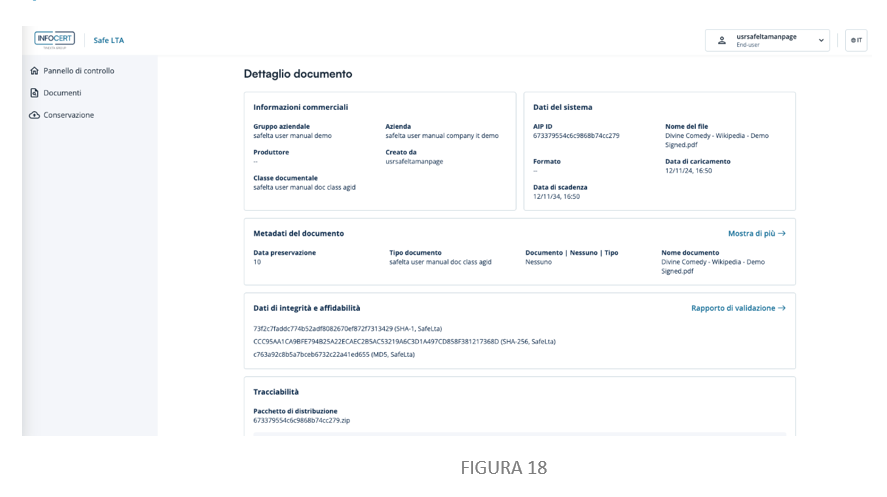
Le informazioni riportate nella schermata di dettaglio riguardano:
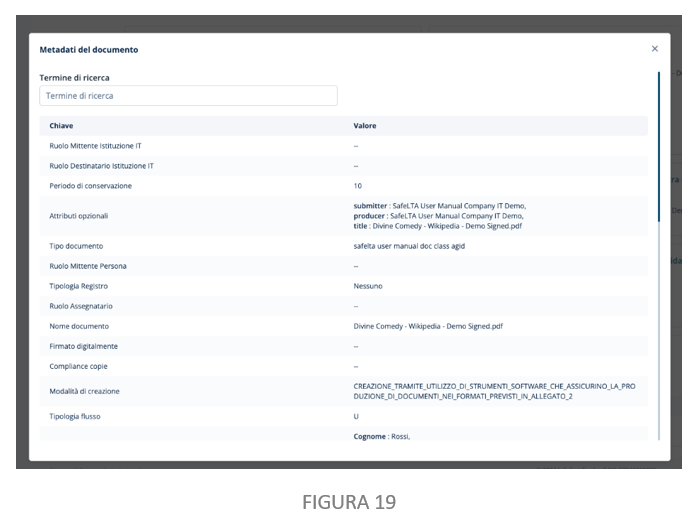
L’utente, sempre attraverso il dettaglio del pacchetto, può richiedere la validazione del pacchetto con la funzionalità può richiedere un report di validazione cliccando sul tasto Rapporto di Validazione (Figura 20, 21, 22, 23).
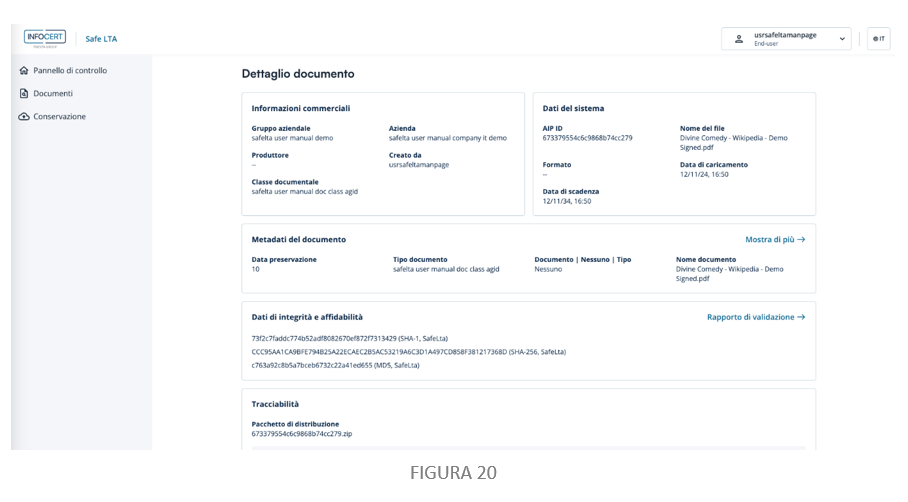
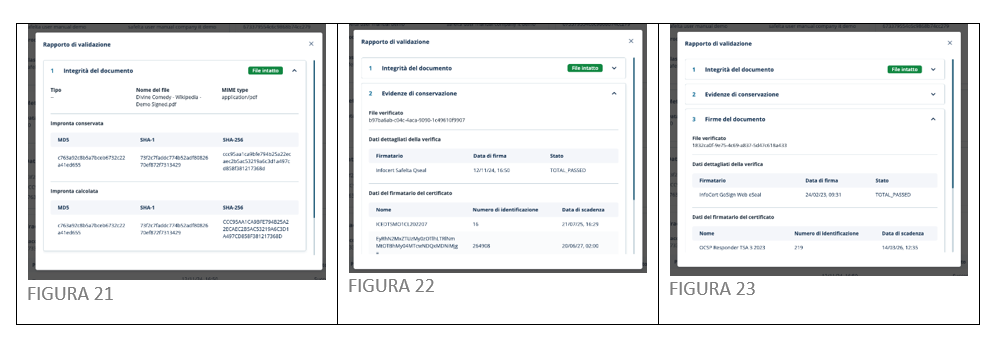
Le figure di cui sopra espongono, rispettivamente:
Un’utenza può accedere alla sezione “Pannello di controllo”, dalla quale può visualizzare le statistiche di utilizzo della piattaforma (Figura 24):